Cách xem lại ảnh đã xóa trên iPhone dành cho bạn nào cần
Cách xem lại ảnh đã xóa trên iPhone là một trong các thủ thuật rất được iFan quan tâm. Bởi đôi khi, người dùng vô tình xóa mất bức ảnh quan trọng nào đó. Đừng quá lo lắng vì admin đã có giải pháp dành cho bạn.
Trong quá trình sử dụng “dế yêu”, có không ít lần người dùng hoặc ai đó khi mượn điện thoại đã vô tình xóa ảnh nào đó. Nếu đây là tấm ảnh chẳng mấy quan trọng thì không sao, nhưng nếu đó là ảnh lưu giữ thông tin, ảnh kỷ niệm,… thì hẳn là bạn vô cùng bực bội. Do đó, cách xem lại ảnh đã xóa trên iPhone là vấn đề được rất nhiều iFan tìm kiếm. Vậy nên, trong bài viết hôm nay, FASTCARE sẽ giúp bạn xem và lấy lại ảnh đã xóa trên “Táo khuyết” ngay!
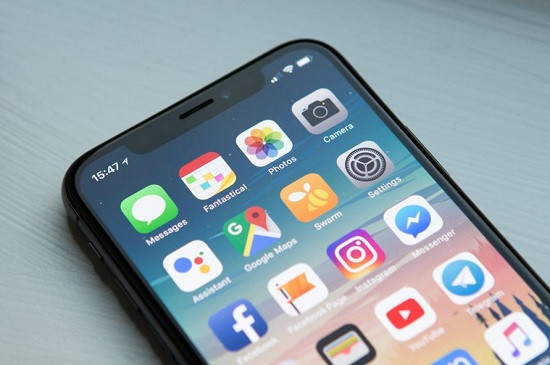
Cách xem lại ảnh đã xóa trên iPhone siêu nhanh và siêu đơn giản
iFan vừa mới lỡ tay xóa nhầm một bức ảnh quan trọng nào đó trong album ảnh của mình ư? Đối với nhiều người dùng, ảnh trên điện thoại vô cùng quan trọng. Đó có thể là ảnh lưu giữ thông tin nào đó, hoặc ảnh lưu giữ kỷ niệm với người thân, gia đình và bạn bè… Hay chỉ đơn giản là những bức ảnh của mình được chụp trong những dịp đặc biệt. Vậy nên, khi xóa nhầm ảnh, nhiều người dùng ngay lập tức cảm thấy “ức chế”. Do đó, cách xem lại ảnh đã xóa trên iPhone là biện pháp bạn cần vào thời điểm này.
iFan không cần phải hoang mang vì cách xem lại hình đã xóa trên iPhone vô cùng đơn giản. Vì khi người dùng xóa ảnh trên iPhone, những tấm ảnh đó không “biến mất” khỏi chiếc điện thoại của bạn ngay. Vậy chúng nằm ở đâu và cách tìm lại ảnh đã xóa trên iPhone như thế nào?
Thật may mắn vì khi iFan xóa ảnh trong ứng dụng Ảnh trên iPhone. Chúng sẽ không xóa khỏi máy ngay mà di chuyển đến mục “Đã xóa gần đây” và nằm ở đó trong vòng 30 ngày. Sau đó, các hình ảnh này mới được xóa vĩnh viễn.
Bởi vậy, cách xem lại ảnh đã xóa trên iPhone như sau:
► B1: Đi đến ứng dụng Ảnh trên iPhone > Truy cập mục “Đã xóa gần đây”.
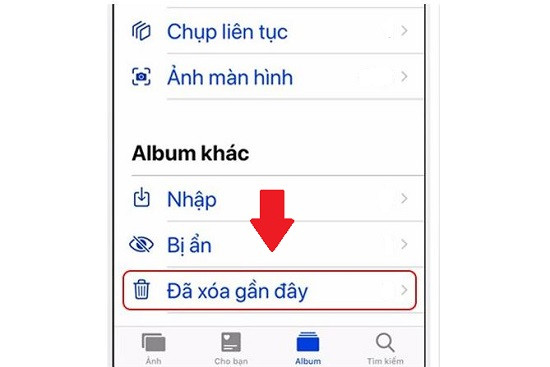
► B2: Sau đó, anh em chỉ cần nhấn vào ảnh bạn đã xóa để xem lại. Nếu muốn khôi phục các hình ảnh này. iFan chỉ cần nhấn chọn vào hình ảnh đó > Chọn vào Khôi phục (Recover) là được.
Đây chính là cách tìm lại hình ảnh đã xóa trên iPhone nhanh nhất dành cho iFan. Tuy nhiên, với những hình ảnh đã xóa vĩnh viễn thì phải làm thế nào? Không sao cả vì đã có cách xem lại ảnh đã xóa vĩnh viễn trên iPhone ở phần tiếp theo.
Chia sẻ cách khôi phục ảnh đã xóa vĩnh viễn trên iPhone dành cho iFan
Có rất nhiều cách tìm lại những hình ảnh đã xóa trên iPhone. Bạn có thể khôi phục bằng iCloud, iTunes hoặc nhờ các phần mềm hỗ trợ. Một số biện pháp đơn giản như sau:
Khôi phục ảnh đã xóa với iCloud
► B1: Người dùng hãy truy cập vào trạng icloud.com > Tiếp đến, iFan cần đăng nhập tài khoản Apple ID của bạn.
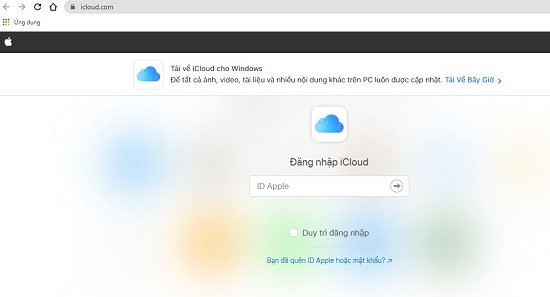
► B2: Chọn vào mục Ảnh > Tiếp tục chọn vào Recently Deleted > Tìm đến ảnh bạn cần khôi phục và nhấn Recover là hoàn tất.
Khôi phục ảnh đã xóa trong nháy mắt với iTunes
► B1: Kết nối iPhone với máy tính của bạn và mở iTunes > Bạn cần chọn vào Summary tại mục Cài đặt (Settings) của iTunes.
► B2: Nhấn vào Restore Back > Chọn tiếp Restore là xong.
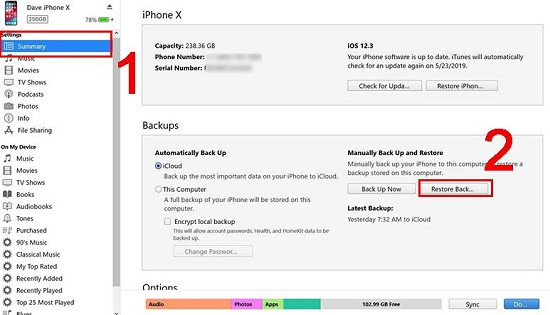
Cách tìm lại hình ảnh đã xóa trên iPhone bằng Finder
Ngoài các biện pháp đơn giản như trên, Finder cũng là cách xem lại ảnh đã xóa trên iPhone nhanh chóng. Với các phiên bản macOS Catalina và mới hơn, Finder vừa chịu trách nhiệm sao lưu và khôi phục iPhone:
► B1: Trên MacBook, iFan hãy mở Finder và kết nối với iPhone của bạn. Tiếp tục chọn tên iPhone cá nhân đang hiển thị trên màn hình. Tiếp tục chọn Restore iPhone là được.
► B2: iFan chỉ cần nhấn chọn vào Restore và đợi để hoàn tất quá trình này là xong.
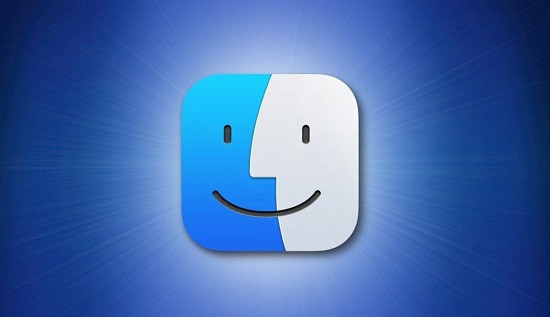
Ngoài các phương pháp trên, iFan có thể nhờ đến các phần mềm để khôi phục các ảnh đã xóa trên chiếc iPhone của mình. Phần mềm miễn phí hay được fan nhà Táo sử dụng là Disk Drill và dr.fone của Wondershare. Anh em có thể tìm hiểu và sử dụng nếu tất cả các biện pháp trên đều không giúp bạn tìm lại ảnh đã xóa trên iPhone nhé!
Quan tâm:
Mong rằng với các cách xem lại ảnh đã xóa trên iPhone được admin giới thiệu. Người dùng sẽ nhanh chóng khôi phục được hình ảnh mình cần. Chúc anh em thành công!


